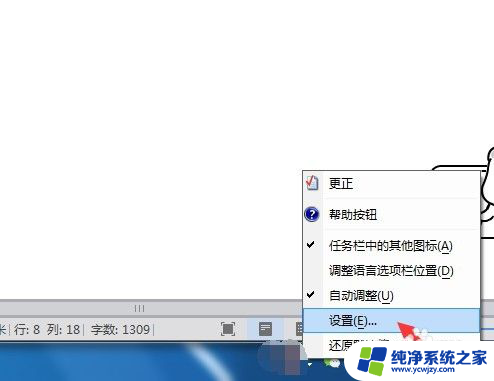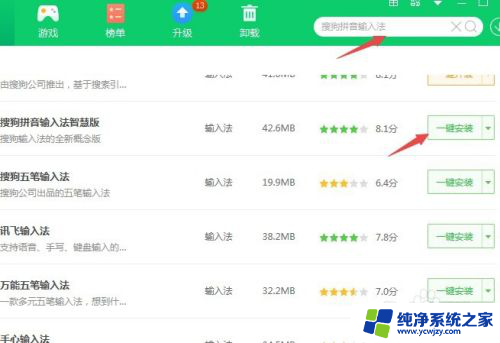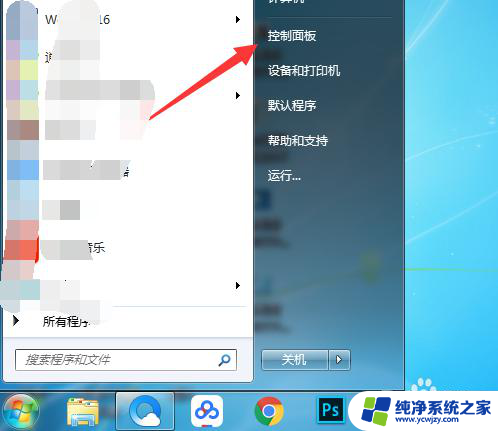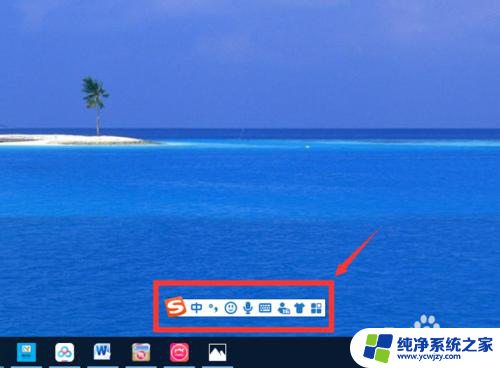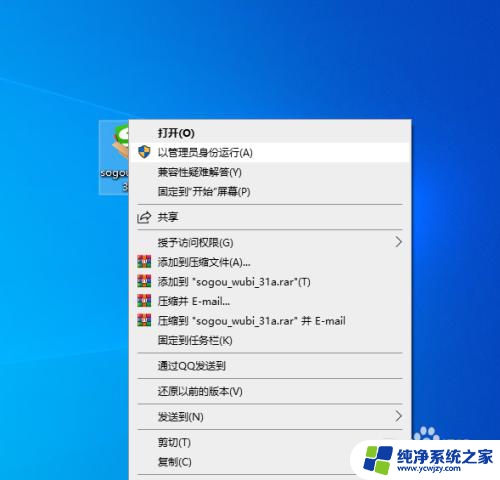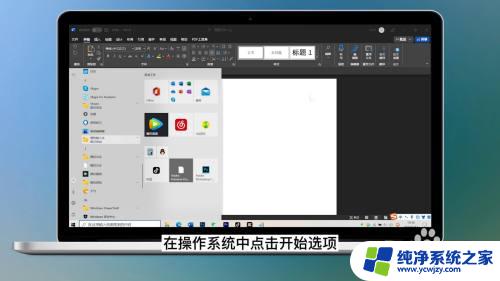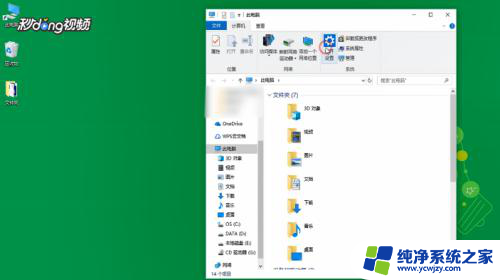电脑没有搜狗拼音输入法怎么设置 电脑搜狗输入法不见了怎么恢复
更新时间:2023-12-11 09:06:08作者:yang
在如今的数字化时代,电脑已经成为人们生活和工作中不可或缺的工具,有时候我们可能会遇到一些问题,比如电脑上突然找不到搜狗拼音输入法,或者输入法不见了。这个时候很多人可能会感到困惑和苦恼。毕竟搜狗拼音输入法作为一款常用的输入工具,给我们的打字和表达带来了很大的便利。所以如果你遇到了这样的问题,不要着急下面我将为大家介绍几种恢复搜狗输入法的方法,希望能够帮助到大家解决困扰。
具体步骤:
1.打开Windows设置
进入系统按Win+i打开Windows设置,点击“时间和语言”。
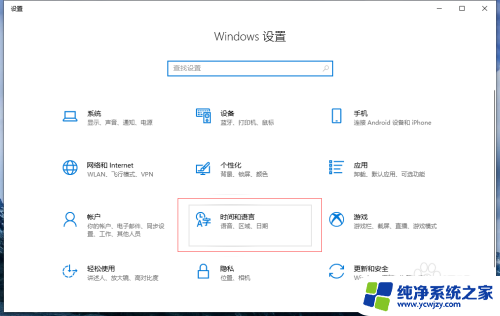
2.点击中文选项
点击左侧“语言”导航,点击“中文”打开下拉菜单点击“选项”。
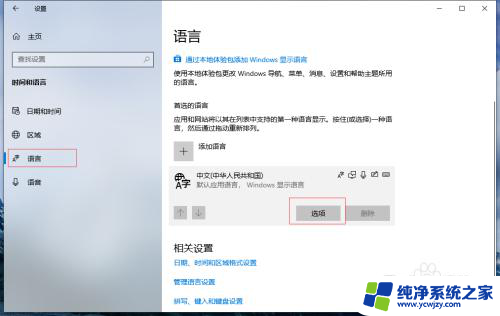
3.添加搜狗输入法
找到“键盘”点击“添加键盘”打开菜单点击“搜狗拼音输入法”,将其添加到键盘中。
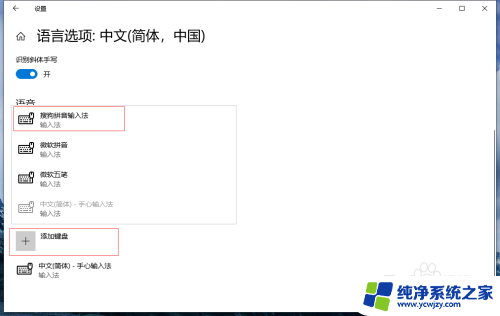
4.调出搜狗输入法
返回到编辑界面,按Ctrl+Shift即可调出搜狗输入法。
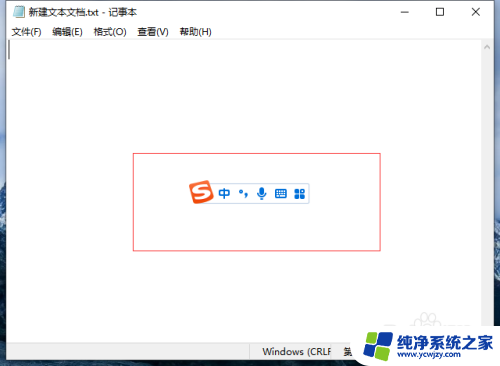
以上就是电脑没有搜狗拼音输入法怎么设置的全部内容,如果还有不清楚的用户,可以参考以上小编的步骤进行操作,希望能对大家有所帮助。